Ändern der Seitenränder in Ihrem Word-Dokument
Applies To
Word für Microsoft 365 Word 2021 Word 2019 Word 2016
Probieren Sie es aus!
Ändern Sie die Seitenränder in Ihrem Dokument, um das Layout zu ändern und sicherzustellen, dass alles passt.
Anwenden einer vordefinierten Seitenrandeinstellung
-
Wählen Sie Layout > Seitenränder aus.
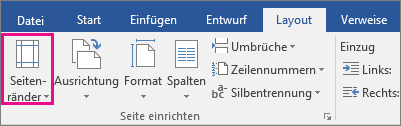
-
Wählen Sie die gewünschten Seitenrandabmessungen aus.
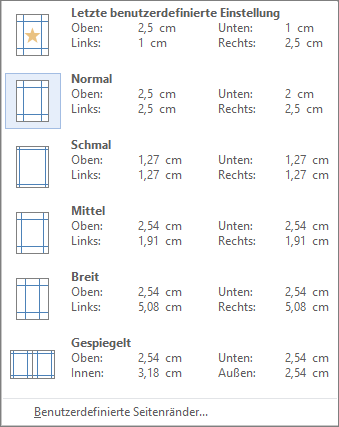
Hinweis: Wenn Ihr Dokument mehrere Abschnitte enthält, gelten die neuen Seitenränder nur für die ausgewählten Abschnitte.
Erstellen eines benutzerdefinierten Seitenrands
-
Wählen Sie Layout > Seitenränder aus.
-
Wählen Sie Benutzerdefinierte Seitenränder aus.
-
Verwenden Sie in Seitenränder die Auf- und Abwärtspfeile, um die gewünschten Werte einzugeben.
-
Wenn Sie fertig sind, wählen Sie OK aus.
Ändern von Standardseitenrändern
-
Wählen Sie Layout > Ränder > Benutzerdefinierte Ränder aus.
-
Legen Sie Ihre Seitenränder fest.
-
Wählen Sie Als Standard festlegen aus.
-
Bestätigen Sie Ihre Auswahl.










